EaseUS Disk Copy是一款能够轻松克隆整个磁盘或分区的磁盘克隆软件。需要磁盘克隆软件的你快看过来EaseUS Disk Copy是一款非常好用的软件。该程序旨在提供一种简单的方法来帮助您克隆整个磁盘或分区。它具有简单直观的操作界面。您可以根据向导提示选择源磁盘/源分区,然后选择目标磁盘/目标分区。快速复制的关键,任何类型的用户都可以使用它,同时,它还具有多种功能,例如扇区级克隆,克隆过程中的磁盘大小调整,对GPT磁盘的支持,WinPE It中的复制磁盘和分区值得一提的是,在克隆之前,该软件会自动格式化目标磁盘/目标分区,因此请确认目标磁盘/目标分区中的重要文件是否已传输。
使用说明:
1.运行eUS Disk Copy进入软件主界面,如下所示。
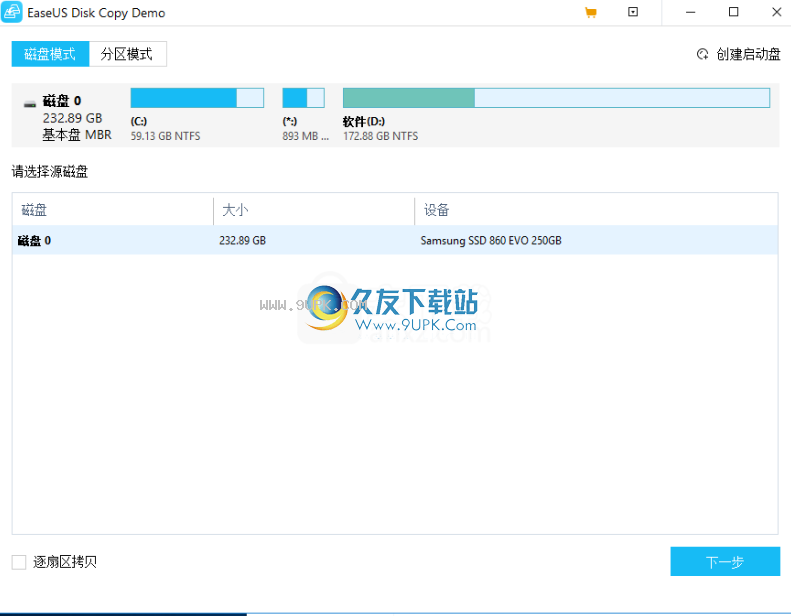
2.提供磁盘模式和分区模式两种不同的模式,您可以根据需要选择。
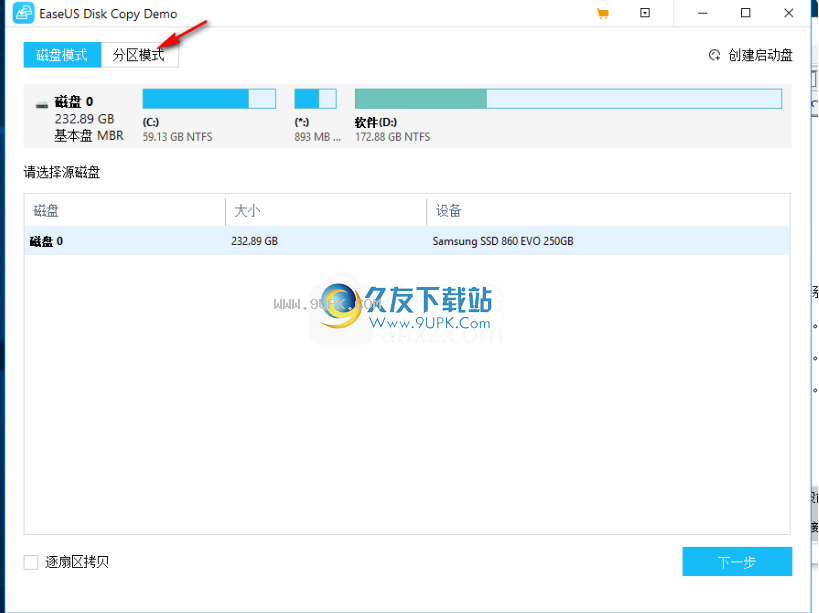
3.如果选择分区模式,则可以首先获取分区的来源,然后进入下一步。

4.选择目标分区,然后转到下一步。
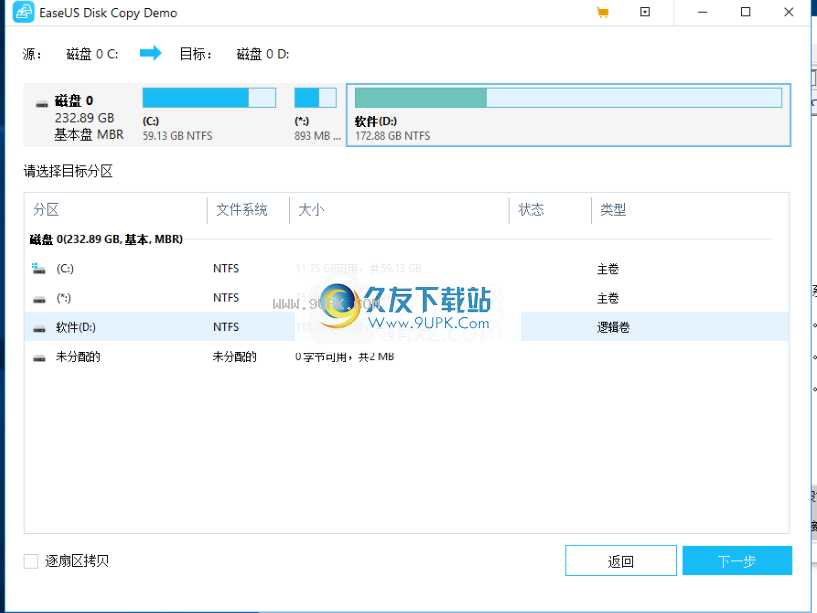
5.目标磁盘区域上的以下数据将被删除。如果要继续,请单击[确定]。
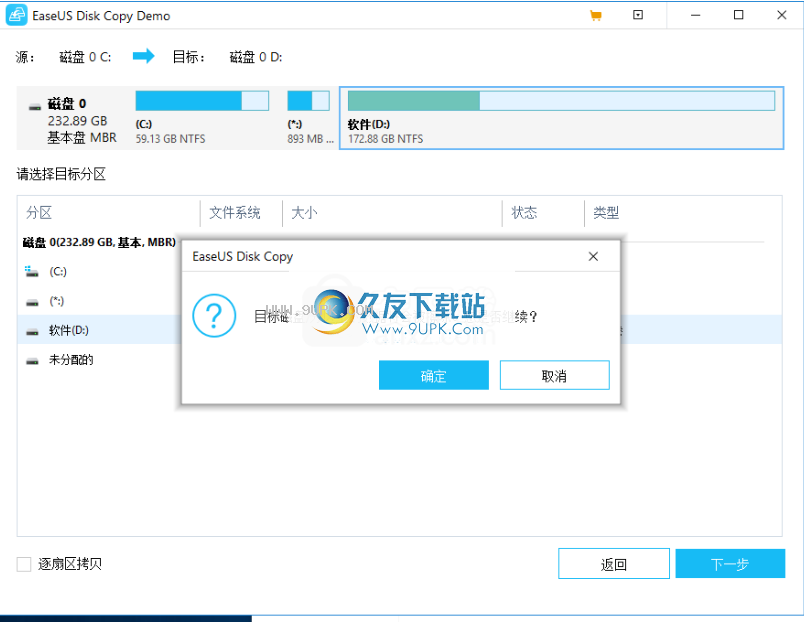
软件特色:
以磁盘模式或分区模式运行
由于其简单的界面,它可以由所有类型的用户处理,无论其技术水平如何。您可以选择两种不同的模式,即磁盘模式和分区模式。可以想象,这些与硬盘结构的表示有关。例如,后一种模式显示所选硬盘驱动器的所有分区的列表,以及它们的文件系统,它们的大小和可用存储空间,它们的状态和它们的类型(主或逻辑)。
创建一个包含您的数据的可引导磁盘
硬盘的结构也由应用程序显示,这意味着即使在磁盘模式下,您也可以查看所有分区,包括主启动记录部分。
在主窗口中,您还可以创建可引导的USB磁盘,CD或DVD驱动器,或将数据导出到硬盘驱动器上的ISO映像中,以便稍后启动刻录会话。 (可选)您可以选择按扇区复制扇区。单击按钮完成任务初始化。没有其他可用选项,因此事情变得如此简单。
使用说明:
一键式OS迁移
一键式OS迁移功能将自动检测磁盘空间,并在有新驱动器可用时提示“是否要将OS迁移到新驱动器”。

单击“是”,然后单击“继续”按钮后,它将系统和启动分区迁移到空白的内部目标磁盘。
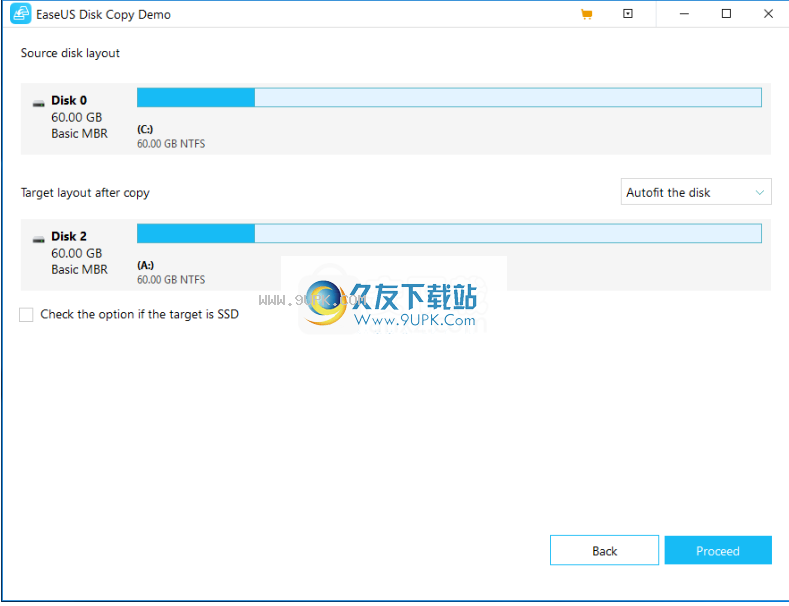
磁盘克隆
磁盘克隆会将一个磁盘复制到另一个磁盘,并使两个磁盘上的数据相同。
注意:
1.使用逐个扇区克隆时,目标磁盘的大小应等于或大于源磁盘的大小。
2.如果较小的硬盘具有足够的容量来容纳较大的磁盘中的内容,并且您未选中“逐扇区复制”选项,则可以将较大的磁盘克隆到较小的磁盘中。
3.目标磁盘上的所有数据将被删除。
磁盘克隆的四个步骤:
1.选择“磁盘模式”并选择一个源磁盘,然后单击“下一步”。

注意:
如果需要扇区级克隆,请选择“逐扇区复制”选项。
2.选择一个目标磁盘,然后单击“下一步”。
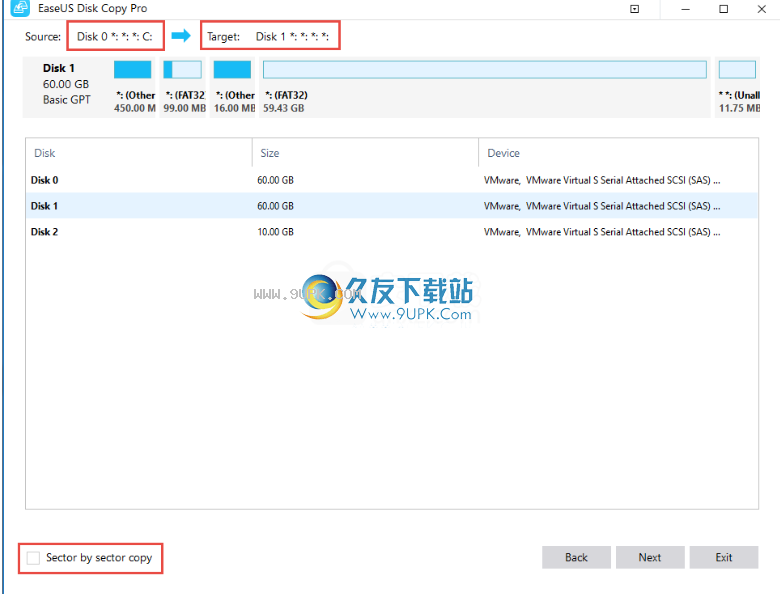
该警告消息告诉您目标磁盘上的数据将被覆盖。如果目标磁盘上没有重要数据,请单击“确定”继续。
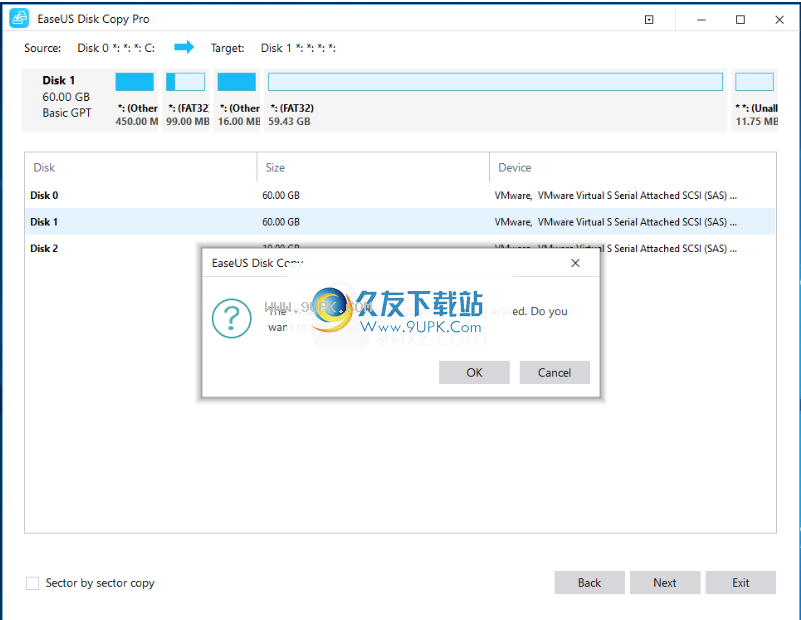
3.编辑磁盘布局,然后单击“继续”以继续。
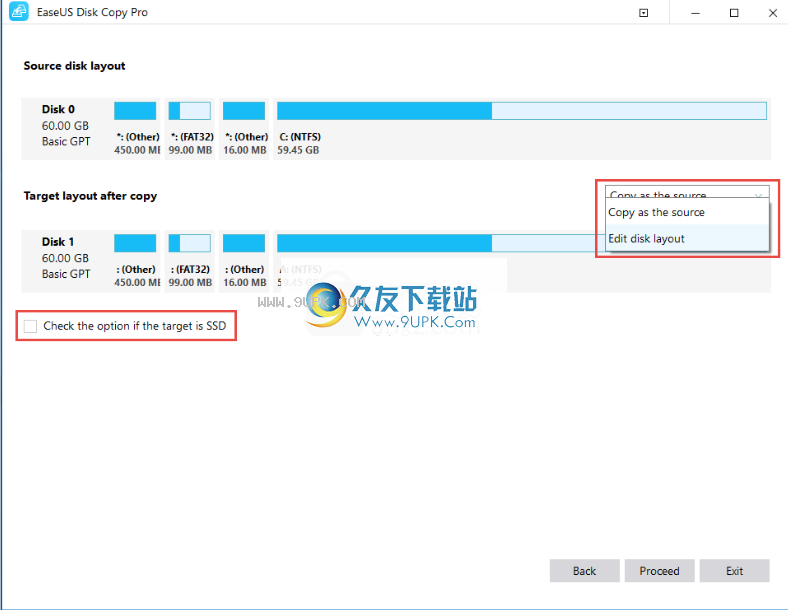
“作为源复制”在目标磁盘上没有更改,并且布局与源磁盘相同。
“编辑磁盘布局”允许您手动调整此目标磁盘上的分区布局大小/移动分区大小。
注意:
如果目标磁盘是SSD,请检查SSD优化选项。
4.完成克隆。
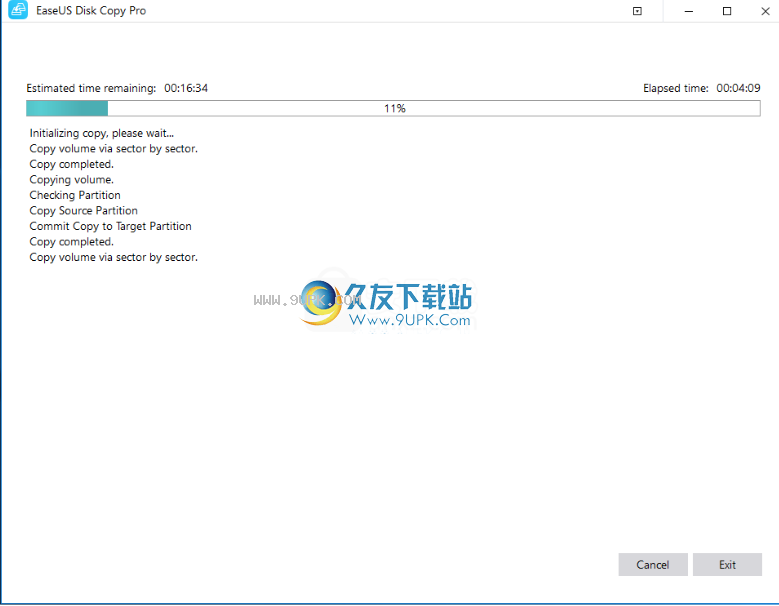
注意:
如果源磁盘是系统磁盘,建议您断开源磁盘的连接,然后从克隆的磁盘启动此计算机。
分区克隆
分区克隆将源分区复制到目标分区或未分配的空间,并使源和目标上的数据相同。
注意:
1.使用逐个扇区克隆时,目标分区的大小应等于或大于源分区的大小。
2.如果较小的分区具有足够的容量来容纳源分区的内容,并且您未选择“按扇区复制”选项,则可以将较大的分区克隆到较小的分区中。
3.目标分区上的所有数据将被删除。
分区克隆的四个步骤:
1.选择“分区模式”并选择一个源分区,然后单击“下一步”。
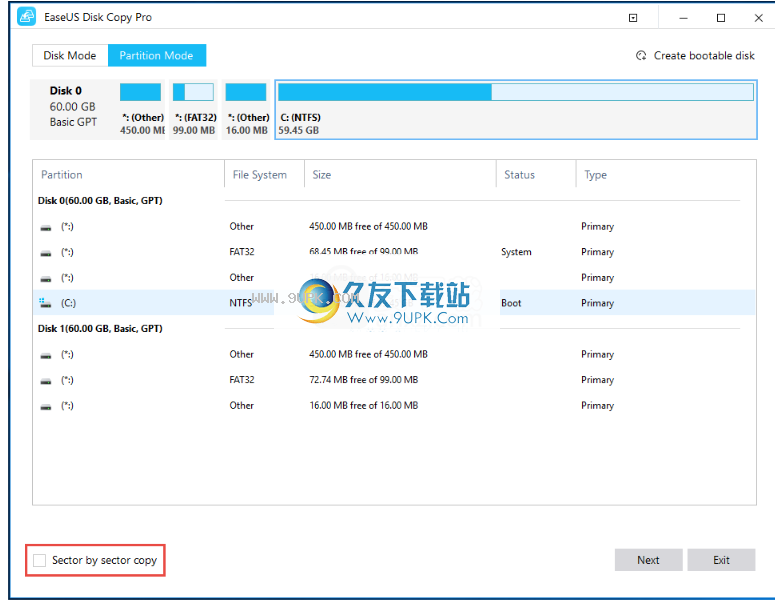
注意:
如果需要扇区级克隆,请选择“逐扇区复制”选项。
2.选择一个目标分区,然后单击“下一步”。
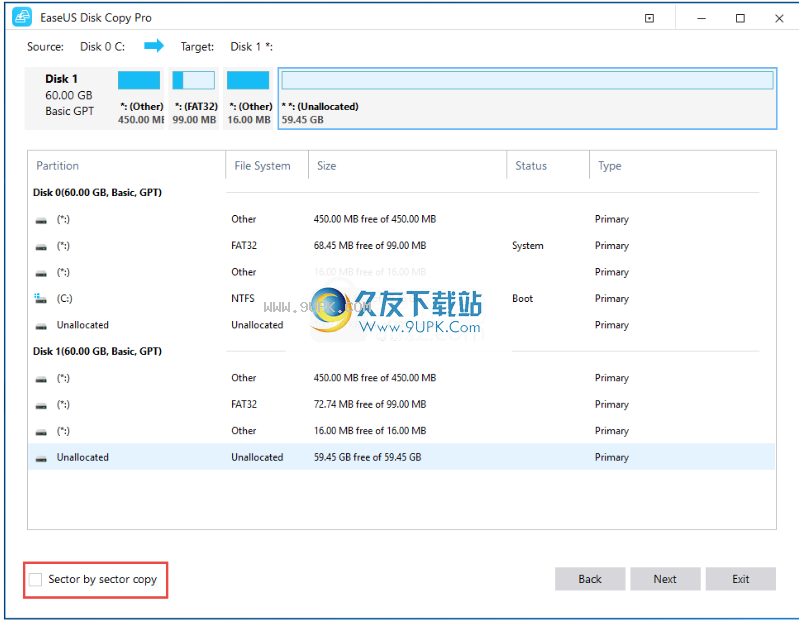
3.编辑磁盘布局,然后单击“继续”以继续。
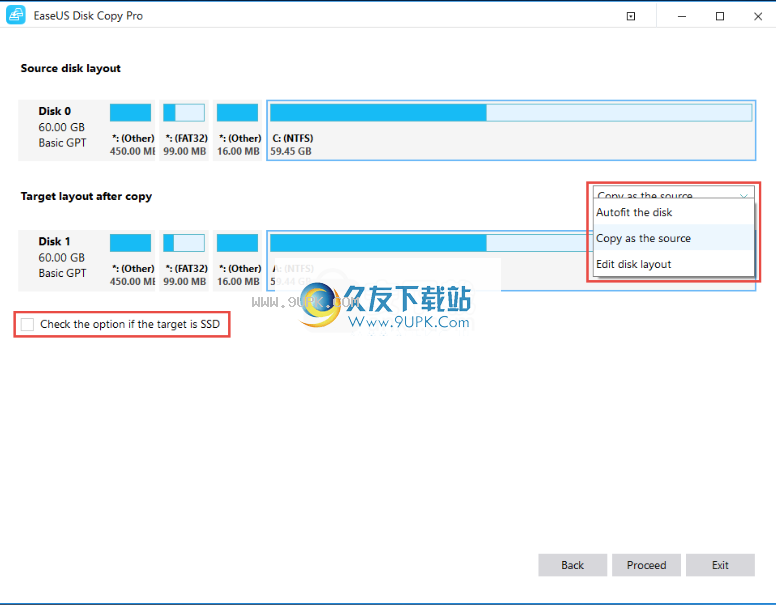
“自动调整磁盘”将根据目标磁盘的大小调整目标磁盘的大小,以使磁盘处于最佳状态。
“复制为源”不会更改目标磁盘上的任何内容,并且布局与源磁盘相同。
“编辑磁盘布局”允许您手动调整此目标磁盘上的分区布局大小/移动分区大小。
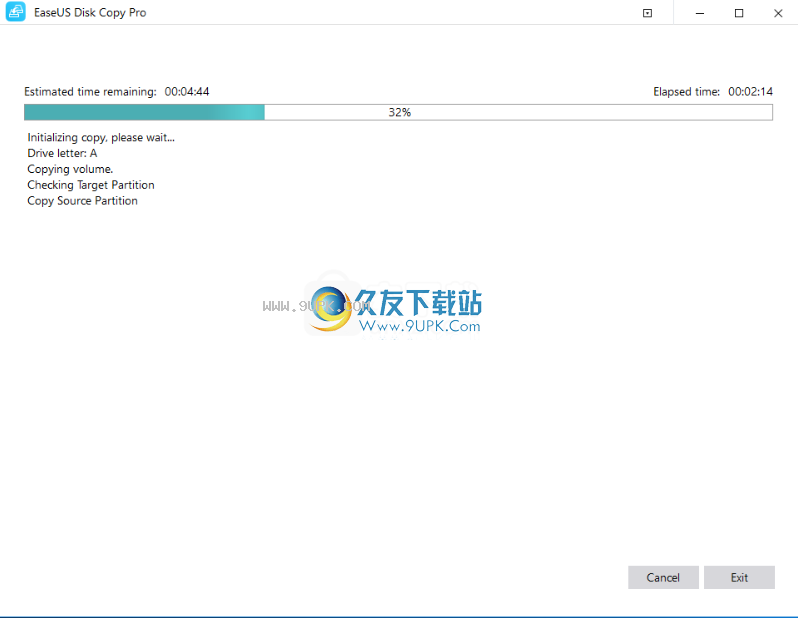
注意:
如果目标磁盘是SSD,请检查SSD优化选项。
4.完成克隆。
软件特色:
复制所有硬盘:创建可引导CD / DVD,如果文件系统未知/专有,它将允许您复制整个磁盘。
分区复制:允许您将一个分区复制到所需的另一分区。
磁盘复制:允许您按扇区将一个磁盘克隆到另一扇区。
逐个扇区复制:物理制作硬盘和分区的1:1副本(克隆)。这样可以确保它与原始文件100%相同。
其他功能:
支持无法访问的磁盘复制
支持从CD / DVD引导
支持高达1 TB的硬盘
安装方式:
1.下载并解压缩安装包,双击安装程序,进入以下语言选择界面,选择[中文(简体)],然后单击[确定]。
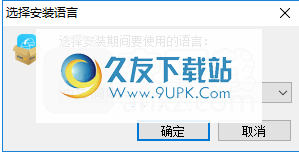
2.阅读许可协议,单击[接受]按钮以同意并进入下一步安装。
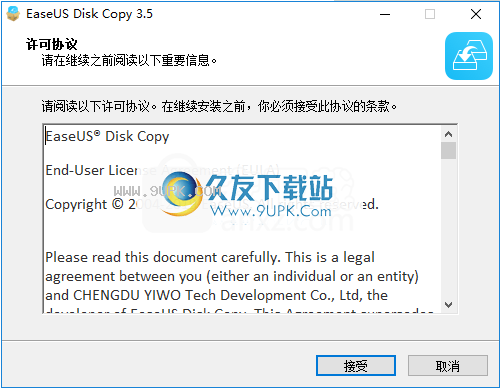
3.选择其他任务,您可以检查[创建桌面图标]和[添加用户体验改善计划]。
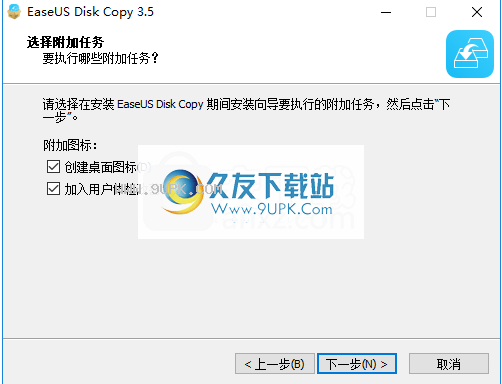
4.正在安装EaseUS Disk Copy,并且用户等待安装完成。
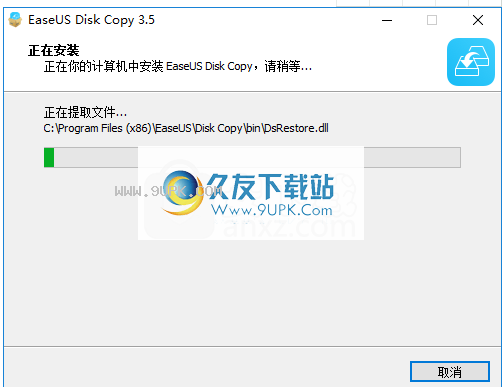
5.弹出EaseUS Disk Copy安装成功提示,单击[完成]完成安装。







 书香浙江 2016安卓版
书香浙江 2016安卓版 书香甬图 2016安卓版
书香甬图 2016安卓版 书香赣鄱 2016.04安卓版
书香赣鄱 2016.04安卓版 书香在线 2016.04安卓版
书香在线 2016.04安卓版 微书房 2016.04安卓版
微书房 2016.04安卓版 吴韵书香 2016.04安卓版
吴韵书香 2016.04安卓版 尔雅书香 2016安卓版
尔雅书香 2016安卓版 书香 2016安卓版
书香 2016安卓版 书香文库 2016安卓版
书香文库 2016安卓版 书香国网 2016.04安卓版
书香国网 2016.04安卓版 书香宁夏全民阅读 2016安卓版
书香宁夏全民阅读 2016安卓版 书香中国客户端 2016安卓版
书香中国客户端 2016安卓版 绍兴银行网银助手是由绍兴银行官方推出的绍兴银行网上银行安全辅助工具,运用于用户计算机环境安全监测,确保用户交易信息及财产信息安全,并且还有网银驱动.证书以及快捷访问官方网站等等功能,方便快捷,需要的朋友快来下...
绍兴银行网银助手是由绍兴银行官方推出的绍兴银行网上银行安全辅助工具,运用于用户计算机环境安全监测,确保用户交易信息及财产信息安全,并且还有网银驱动.证书以及快捷访问官方网站等等功能,方便快捷,需要的朋友快来下... ![小马工具箱[系统增强工具箱] 1.0.0.1 免费版](http://pic.9upk.com/soft/UploadPic/2015-10/201510201414071204.jpg) 小马工具箱是一款简单易用的系统增强工具箱,软件为绿色版本,集启动项管理、硬盘检测、硬件信息检测工具于一体,主要能够帮助普通电脑用户和专业维护人员对计算机进行管理,让系统维护不再成为难题。
使用说明:
1、解...
小马工具箱是一款简单易用的系统增强工具箱,软件为绿色版本,集启动项管理、硬盘检测、硬件信息检测工具于一体,主要能够帮助普通电脑用户和专业维护人员对计算机进行管理,让系统维护不再成为难题。
使用说明:
1、解... ![联想远程软件服务[乐享家pc客户端] 3.2.15091.0001 正式版](http://pic.9upk.com/soft/UploadPic/2015-10/201510228324076535.gif) 联想远程软件服务,提供基于网络远程、电话、上门的一对一贴心服务。足不出户,坐享IT专家为您解决电脑软件问题。如同拥有随身专家,轻松乐享精彩生活!(不限电脑品牌)
联想远程软件服务团队开发的一款客户端软件,将...
联想远程软件服务,提供基于网络远程、电话、上门的一对一贴心服务。足不出户,坐享IT专家为您解决电脑软件问题。如同拥有随身专家,轻松乐享精彩生活!(不限电脑品牌)
联想远程软件服务团队开发的一款客户端软件,将... 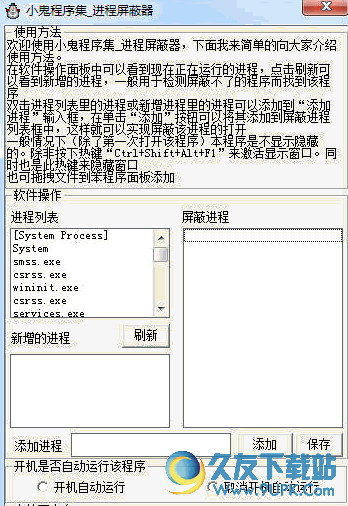 进程屏蔽器是一款电脑进程屏蔽软件,在电脑上打开软件时,总会有一些没用的软件进程来阻挡你上网的流畅,那么这款软件就起了作用,还原你一个干净的电脑,流畅的上网.
应用介绍:
是不是有时候你很不想让别人动你电脑,却无法...
进程屏蔽器是一款电脑进程屏蔽软件,在电脑上打开软件时,总会有一些没用的软件进程来阻挡你上网的流畅,那么这款软件就起了作用,还原你一个干净的电脑,流畅的上网.
应用介绍:
是不是有时候你很不想让别人动你电脑,却无法... ![SimpleUpdater for .NET[.NET自动更新程序] 4.2.3.1 绿色版](http://pic.9upk.com/soft/UploadPic/2015-10/2015102910334917419.gif) SimpleUpdater for .NET是一个.NET快速自动更新程序,它可以帮助用户为现有的.NET应用程序添加上自动更新功能,免去你手动更新费时费力的麻烦。
软件介绍:
在发布应用程序时,我们经常会需要给自己的程序加上自动升...
SimpleUpdater for .NET是一个.NET快速自动更新程序,它可以帮助用户为现有的.NET应用程序添加上自动更新功能,免去你手动更新费时费力的麻烦。
软件介绍:
在发布应用程序时,我们经常会需要给自己的程序加上自动升...  QQ2017
QQ2017 微信电脑版
微信电脑版 阿里旺旺
阿里旺旺 搜狗拼音
搜狗拼音 百度拼音
百度拼音 极品五笔
极品五笔 百度杀毒
百度杀毒 360杀毒
360杀毒 360安全卫士
360安全卫士 谷歌浏览器
谷歌浏览器 360浏览器
360浏览器 搜狗浏览器
搜狗浏览器 迅雷9
迅雷9 IDM下载器
IDM下载器 维棠flv
维棠flv 微软运行库
微软运行库 Winrar压缩
Winrar压缩 驱动精灵
驱动精灵